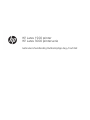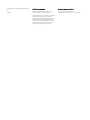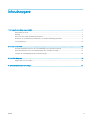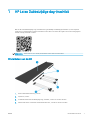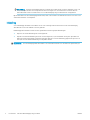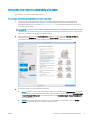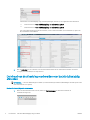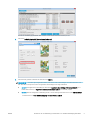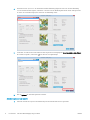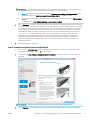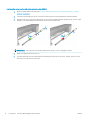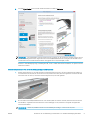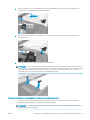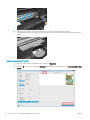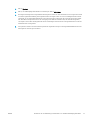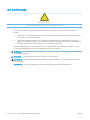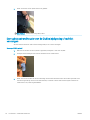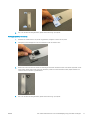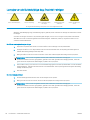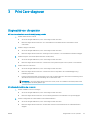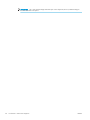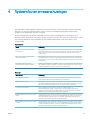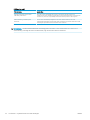HP Latex 1500 printer
HP Latex 3000 printerserie
Gebruikershandleiding Dubbelzijdige dag-/nachtkit

© Copyright 2016 HP Development Company,
L.P.
Uitgave 1
Wettelijke kennisgevingen
De informatie in dit document kan zonder
vooraankondiging worden gewijzigd.
De enige garanties voor producten en diensten
van HP worden vermeld in de specieke
garantieverklaring bij dergelijke producten en
diensten. Niets in dit document mag worden
opgevat als aanvullende garantie. HP is niet
aansprakelijk voor technische of redactionele
fouten of weglatingen in dit document.
Kennisgeving over de veiligheid
Lees en volg alle bedienings- en
veiligheidsinstructies voordat u de printer start.

Inhoudsopgave
1 HP Latex Dubbelzijdige dag-/nachtkit ................................................................................................................................................... 1
Onderdelen van de kit .............................................................................................................................................................. 1
Inleiding ...................................................................................................................................................................................... 2
Instructies voor backlit dubbelzijdig afdrukken ................................................................................................................... 3
De inhoud van de afbeelding voorbereiden voor backlit dubbelzijdig afdrukken .......................................................... 4
Led-proeampjes ................................................................................................................................................................... 14
2 Hardwareonderhoud .............................................................................................................................................................................. 15
De substraatplaatbeschermer van de Dubbelzijdige dag-/nachtkit vervangen .......................................................... 15
Een substraatrandhouder van de Dubbelzijdige dag-/nachtkit vervangen ................................................................. 16
Lampjes van de Dubbelzijdige dag-/nachtkit reinigen ..................................................................................................... 18
3 Print Care-diagnose ............................................................................................................................................................................... 19
Diagnostiek voor de operator .............................................................................................................................................. 19
4 Systeemfouten en waarschuwingen ................................................................................................................................................... 21
NLWW iii

iv NLWW

1 HP Latex Dubbelzijdige dag-/nachtkit
Met de HP Latex Dubbelzijdige dag-/nachtkit kunt u gemakkelijk dubbelzijdige afdrukken op doorschijnend
substraat voor buitenreclame maken met kleuren die in elke soort licht natuurgetrouw worden weergegeven:
frontlit overdag of backlit 's nachts.
OPMERKING: Deze video is voor de HP-printerseries Latex 1500 en Latex 3000.
Onderdelen van de kit
1. Plaat substraatbescherming, 2 stuks
2. Spanners, 6 stuks
3. Substraatrandhouders Dubbelzijdige dag-/nachtkit, 2 stuks en 10 extra stroken
4. Alleen 3000 series: Standaard substraatrandhouders, 4 stuks en 20 extra stroken
NLWW Onderdelen van de kit 1

BELANGRIJK: Wanneer de Dubbelzijdige dag-/nachtkit in de 3000 series-printer is geplaatst, moet u de
oorspronkelijke randhouders verwijderen en deze vervangen door de randhouders uit de kit. Nieuwe
standaardrandhouders en randhouders voor de Dubbelzijdige dag-/nachtkit worden meegeleverd.
Bij het afdrukken van een dubbelzijdige backlit-taak, vindt u informatie in de Internal Print Server over hoe u het
substraat kunt laden of verwijderen.
Inleiding
Voor dubbelzijdig afdrukken wordt alleen de rol-naar-rolconguratie ondersteund. U kunt niet dubbelzijdig
afdrukken als de as met dubbele rol wordt gebruikt.
Dubbelzijdige afdruktaken moeten worden gedenieerd als twee geripte afbeeldingen.
●
Zijde A is de eerste afbeelding die wordt afgedrukt.
●
Zijde B is de tweede afbeelding die moet worden afgedrukt, op de achterkant van zijde A. Zijde B wordt
altijd automatisch gespiegeld. Standaard gaat zijde B ervan uit dat de afbeelding gelijk is aan zijde A. Er is
een optie om een andere afbeelding voor zijde B te kiezen.
BELANGRIJK: Voor dubbelzijdig backlit afdrukken is de maximale resolutie voor renderen van zijde B 300 ppi.
2 Hoofdstuk 1 HP Latex Dubbelzijdige dag-/nachtkit NLWW

Instructies voor backlit dubbelzijdig afdrukken
Basisstappen voor backlit dubbelzijdig afdrukken:
Voorkant (zijde A): Selecteer en laad de substraatrol voor het afdrukken
1. Selecteer een rol materiaal dat geschikt is voor backlit dubbelzijdig afdrukken. Het materiaal moet
enigszins transparant zijn (er moet enig licht doorheen schijnen bij achtergrondverlichting). Zie de
gebruikershandleiding voor de printer op http://www.hp.com/ voor dubbelzijdig afdrukken van blockout
(ondoorzichtig substraat).
BELANGRIJK: Zorg ervoor dat de plaat substraatbescherming niet is geïnstalleerd. Als dat wel het geval is:
verwijder deze. Als u dat niet doet, kan de substraatdoorvoersensor het substraat niet zien, wat gevolgen
heeft voor de doorvoer en de algemene afdrukkwaliteit.
2. Klik in de Internal Print Server op Substraat laden en selecteer conguratie voor Rol naar rol, Eén rol
(schakel de optie Dubbele rol uit) en schakel de optie Zijde A laden in. Voer het substraat door het
substraatpad. Centreer het zoveel mogelijk en bevestig het aan de kern van de uitvoeras.
3. Er zijn twee opties voor het te gebruiken substraat:
●
Optie 1: Selecteer een generiek substraattype. Klik op de vervolgkeuzelijst Substraattype en selecteer
het geladen substraat. Generieke substraten die geschikt zijn voor backlit zijde A zijn Generieke zijde A
- Doorschijnende PVC-banner (voor backlit PVC-banners) of Generieke zijde A - Doorschijnend papier
(voor backlit-papier).
●
Optie 2: Download aangepaste instellingen voor uw specieke substraat. Klik op de knop Online
zoeken en zoek merk en naam van uw specieke substraat.
NLWW Instructies voor backlit dubbelzijdig afdrukken 3

Substraten voor dubbelzijdige dag-/nachttoepassingen worden op de volgende manier benoemd:
—
<substraatnaam>– Voor dubbelzijdig/dag- en nachtmodus: zijde A
—
<substraatnaam>– Voor dubbelzijdig/dag- en nachtmodus: zijde B
Als u het substraat in dit venster kunt vinden, moet u beide substraten (voor afdrukken op zijde A en
B) downloaden en installeren.
4. Klik op Voltooien om de controles voor het automatisch laden van de substraten te starten. Voordat u
doorgaat, moet het laadproces zijn voltooid.
De inhoud van de afbeelding voorbereiden voor backlit dubbelzijdig
afdrukken
OPMERKING: U kunt de afbeeldingen in de RIP op maximaal 300 ppi rasteren (afbeeldingen van 600 ppi worden
niet ondersteund voor zijde B).
Een backlit dubbelzijdige afdruktaak maken
1. Klik in de Internal Print Server van de printer op Taak toevoegen en selecteer de taak in de
overeenkomstige map.
4 Hoofdstuk 1 HP Latex Dubbelzijdige dag-/nachtkit NLWW

U kunt het dubbelzijdig afdrukken hier starten of via het hieronder beschreven proces.
2. Selecteer Dubbelzijdig backlit (doorschijnend substraat).
3. Selecteer het geladen substraat en afdrukmodus Zijde A.
BELANGRIJK: Voordat u zijde A gaat afdrukken, selecteert u het substraattype en de afdrukmodus voor
het afdrukken van zijde B. U kunt een geschikt substraattype als volgt selecteren:
●
Optie 1: Een algemeen substraattype selecteren: Algemene doorzichtige PVC-banner zijde B (voor
backlit PVC-banners) of Algemeen doorschijnend papier zijde B (voor backlit-papier).
●
Optie 2: Met een aangepast substraattype dat u eerder hebt gedownload via de optie Online zoeken:
<substraatnaam>– Voor dubbelzijdig/dag- en nachtmodus: zijde B
NLWW De inhoud van de afbeelding voorbereiden voor backlit dubbelzijdig afdrukken 5

4. Standaard wordt op de voor- en achterkant dezelfde afbeelding afgedrukt. Als u een andere afbeelding
voor de achterkant wilt opgeven, selecteert u de naam van de afbeelding linksboven in het dialoogvenster
of onder de overeenkomstige optie onder aan de afbeelding rechts.
5. Controleer of rechtsonder in het taakmenu het volgende wordt aangegeven: Nu af te drukken zijde: Zijde A.
Als dit niet het geval is, selecteert u A in de Afdruk: vervolgkeuzelijst.
6. Klik op Opslaan om het dialoogvenster te sluiten.
Afdrukken op de voorkant (zijde A)
1. Selecteer de taak die zojuist in de taakwachtrij van de Internal Print Server is gemaakt.
6 Hoofdstuk 1 HP Latex Dubbelzijdige dag-/nachtkit NLWW

BELANGRIJK: Voordat u zijde A gaat afdrukken, selecteert u het substraattype en de afdrukmodus voor
het afdrukken van zijde B. U kunt een geschikt substraattype als volgt selecteren:
●
Optie 1: Een algemeen substraattype selecteren: Algemene doorzichtige PVC-banner zijde B (voor
backlit PVC-banners) of Algemeen doorschijnend papier zijde B (voor backlit-papier).
●
Optie 2: Met een aangepast substraattype dat u eerder hebt gedownload via de optie Online zoeken:
<substraatnaam>– Voor dubbelzijdig/dag- en nachtmodus: zijde B
2. Klik op Afdrukken. De wagen schuift zichzelf boven het substraat en de plaatverlichting wordt automatisch
aangepast aan de mate van lichtdoorlatendheid van het substraat. Zo kunnen bij het afdrukken van zijde B
de registratiemarkeringen correct worden gevonden. Als het substraat niet doorschijnend is, verschijnt er
een fout en wordt het afdrukken niet gestart (denk eraan dat voor dubbelzijdig afdrukken van blockout-
substraten een andere
workow moet worden gevolgd. Zie de gebruikershandleiding van de printer op
http://www.hp.com/). Registratiemarkeringen worden op zijde A langs de zijden van het substraat
afgedrukt en ook aan het begin van elke kopie over het hele substraat, aar alleen als u kopieën in de
Internal Print Server hebt geselecteerd. Als u kopieën hebt geselecteerd in de RIP, worden alleen de
registratiemarkeringen aan de zijkant afgedrukt. Voor de beste resultaten selecteert u kopieën in de
Internal Print Server.
3. Wacht totdat zijde A is afgedrukt.
Draai de rol terug alvorens op de achterkant af te drukken (zijde B)
1. Klik op de knop Substraat laden om het dialoogvenster te openen. Op de printer wordt gemeld dat het
substraat wordt verwijderd. Klik op Ja om door te gaan...
2. Schakel de optie Zijde A (doorschijnend substraat) verwijderen in het dialoogvenster voor het laden van
substraat.
BELANGRIJK: Volg de instructies in het dialoogvenster voor het substraat nauwkeurig op.
3. Klik op Voltooien om terugdraaien van de rol te starten. Het substraat wordt in de invoeras teruggerold.
NLWW De inhoud van de afbeelding voorbereiden voor backlit dubbelzijdig afdrukken 7

Laad de substraatrol voor het afdrukken op de achterkant (zijde B)
1. Plaats de substraatbescherming. Zie De substraatplaatbeschermer van de Dubbelzijdige dag-/nachtkit
plaatsen op pagina 9.
2. Laat de invoeras leeglopen om de rol losser te maken. Open de asvergrendelingen aan beide einden.
3. Haal de rol uit de as, draai deze 180 graden om en zet deze vanaf het andere uiteinde terug op de as. Zijde
B heeft nu de substraatzijde naar boven gericht en kan worden bedrukt.
OPMERKING: Als de printer een HP Latex 3000 printer series is, ziet u mogelijk iets anders.
4. Blaas vervolgkeude invoeras weer op.
5. Voer het substraat door het substraatpad en bevestig het weer aan de uitvoeras. Lijn het goed uit, zodat
het van invoer naar uitvoer recht loopt.
8 Hoofdstuk 1 HP Latex Dubbelzijdige dag-/nachtkit NLWW

6. Schakel Zijde B laden in het venster Substraat laden in en klik op Voltooien.
OPMERKING: De wagenbalk wordt automatisch omhoog gezet, om te voorkomen dat het scannen van de
randen niet veilig kan worden uitgevoerd als de substraatplaatbeschermer wordt gebruikt. De balk wordt
na het laden van het substraat automatisch teruggezet in de oorspronkelijke positie.
Wanner u de Dubbelzijdige dag-/nachtkit gebruikt, moet u enkele elementen installeren om zijde B van een
taak af te drukken:
De substraatplaatbeschermer van de Dubbelzijdige dag-/nachtkit plaatsen
1. Plaats de beschermer op de plaat en laat de achterkant (het verst van u af) van de beschermer zakken op
de achterkant van de plaat, in de ruimte tussen de plaat en de roller; Deze is magnetisch en hecht zichzelf.
Controleer toch of deze op de bodem is bevestigd en niet op de LED-geleider.
2. Rol de stoen substraatplaatbeschermer over de hele plaat uit. Probeer de hele plaat met de beschermer
te bedekken, of gebruik twee beschermers. Het is belangrijk om te proberen in elk geval de afgedrukte
inhoud te bedekken.
BELANGRIJK: Plaats de plaatbeschermer met de etiketzijde omlaag, in contact met de plaat.
NLWW De inhoud van de afbeelding voorbereiden voor backlit dubbelzijdig afdrukken 9

3. Plaats voor de juiste spanning op de plaatbeschermer het spannerelement tussen de plaat en de diverter-
wielen. Zorg ervoor dat de stof vlak ligt en niet gekreukt is.
Zie ook de installatie-video:
4. Maak de beschermer vast met de standaardrandhouders; Gebruik zo nodig ook de randhouders van de
Dubbelzijdige dag-/nachtkit om de substraatranden vast te zetten.
De randhouder van de Dubbelzijdige dag-/nachtkit plaatsen
1. Plaats, terwijl u voor de printer staat, de randhouder op de achterkant van de plaat, op de achterste rand
van de substraatplaatplaatbeschermer.
10 Hoofdstuk 1 HP Latex Dubbelzijdige dag-/nachtkit NLWW

2. Klem de randhouder op de achterkant van de substraatplaatbeschermer tussen de printerplaat en de
plaatlichten voor dubbelzijdig dag-/nachtafdrukken.
3. Bevestig de andere kant van de randhouder op de spanner voor de beschermer, over de rand van het
substraat heen.
4. Span de randhouder aan met een platkopschroevendraaier.
OPMERKING: Als de randen van de beschermer buiten het substraat uitsteken, houdt u de beschermer op
zijn plaats met de standaardrandhouders. Gebruik zo nodig de speciale randhouders voor de Dubbelzijdige
dag-/nachtkit om het substraat op zijn plaats te houden. Als de beschermer niet te zien is onder het
substraat, houdt u dit op zijn plaats met de standaardrandhouders.
Plaatsing van het substraat om de registratiemarkeringen correct te kunnen scannen
1. Schakel de knop van plaatverlichting in de Internal Print Server of op de printer in. Het substraat is nu
verlicht en afdruk op zijde A is zichtbaar in het verlichte gebied.
OPMERKING: Als de printer een HP Latex 3000 printer series is, kunt u de plaatverlichting alleen op de
Internal Print Server inschakelen.
NLWW De inhoud van de afbeelding voorbereiden voor backlit dubbelzijdig afdrukken 11

2. Met behulp van de pijlen in de Internal Print Server verplaatst u het substraat zo dat alle
registratiemarkeringen op de bovenste rij aan het begin van de kopie volledig zichtbaar zijn in het verlichte
gebied.
Afdrukken op de achterkant (zijde B)
1. Klik op de afdruktaak in de afdrukwachtrij en selecteer Bewerken.
2. Selecteer B in de vervolgkeuzelijst bij Afdrukken. Rechtsonder in het taakmenu staat: Nu af te drukken zijde:
Zijde B.
12 Hoofdstuk 1 HP Latex Dubbelzijdige dag-/nachtkit NLWW

3. Klik op Opslaan.
4. Klik op de dubbelzijdige afdruktaak in de wachtrij en klik op Afdrukken.
5. De wagen beweegt naar de registratiemarkering uiterst rechts en het substraat wordt doorgevoerd totdat
de eerste registratiemarkering wordt gedetecteerd. De wagen scant nu over de volledige breedte van het
substraat om de registratiemarkeringen van de bovenste rij te detecteren. Als deze zijn gevonden, begint
het afdrukken van zijde B en kunt u de voortgang in het afdrukvoorbeeld zien; Als dat niet het geval is,
verschijnt er een waarschuwingsbericht dat de markeringen niet kunnen worden gedetecteerd en dat het
afdrukken niet wordt gestart.
6. Het systeem onderhoudt automatisch zijde B met registratie van zijde A. De registratiekwaliteit kan na de
hardingszone worden gecontroleerd.
NLWW De inhoud van de afbeelding voorbereiden voor backlit dubbelzijdig afdrukken 13

Led-proeampjes
Risico van brandwonden
Zie de gebruikershandleiding van de printer voor meer veiligheidsinformatie
De set lampjes maakt visuele inspectie van de afgedrukte afbeeldingen mogelijk. De set bestaat uit twee
lampjes:
●
Lampje aan voorkant: Bevestigd onder de nieuwe universele bevestigingsbalk (UMB); verlicht de voorzijde
van de afdruk voor visuele beoordeling.
●
Lampje aan achterkant: Twee led-strips verlichten de achterzijde van de substraatuitvoer, zodat er een
lichtbron op de printer aanwezig is voor visuele beoordeling van afdrukken met achtergrondverlichting; het
afdrukken hoeft niet te worden onderbroken voor weergave in een lichtbak.
De LED-proeampjes kunnen gemakkelijk worden in- en uitgeschakeld op de Internal Print Server en ook door
op de overeenkomstige knoppen aan de rechterkant van de printer te drukken.
OPMERKING: Als uw printer een HP Latex 3000 printer series is, kunnen de lampjes alleen worden ingeschakeld
in de Internal Print Server.
BELANGRIJK: LED-proeampjes worden na een time-out uitgeschakeld.
VOORZICHTIG: De LED-proeampjes kunnen hoge temperaturen bereiken. Ga voorzichtig te werk in de buurt
van de LED-strips.
VOORZICHTIG: Het wordt aanbevolen niet direct naar de LEDs te kijken wanneer deze branden.
14 Hoofdstuk 1 HP Latex Dubbelzijdige dag-/nachtkit NLWW

2 Hardwareonderhoud
De substraatplaatbeschermer van de Dubbelzijdige dag-/nachtkit
vervangen
U moet mogelijk de stof van de substraatplaatbeschermer vervangen als deze beschadigd of vervuild raakt.
OPMERKING: HP raadt u aan handschoenen te dragen wanneer u met inkt en condensaten werkt.
1. Om de stof van de geleider te verwijderen, verwijdert u één blauw deksel met een schroevendraaier aan
een van de twee uiteinden.
2. Verwijder de oude stof van de geleider en gooi deze weg.
BELANGRIJK: Raadpleeg de plaatselijke autoriteiten voor de juiste manier om afval te verwerken.
OPMERKING: U vindt de veiligheidsinformatie (MSDS) van de inkt in http://www.hp.com/go/msds.
NLWW De substraatplaatbeschermer van de Dubbelzijdige dag-/nachtkit vervangen 15

3. Neem de nieuwe stof en plaats deze in de geleider.
BELANGRIJK: Plaats deze in de juiste positie.
Een substraatrandhouder van de Dubbelzijdige dag-/nachtkit
vervangen
Als een randhouderstrook defect of beschadigd raakt, moet u deze vervangen.
Vervangen (1500-printer)
1. Wanneer de randhouder in de printer is geplaatst, verwijdert u deze van de plaat.
2. Verwijder de beschadigde strook uit de uiteinden van de randhouders.
3. Neem een van de stroken uit de kit en bevestig de kunststof uiteinden eraan. Het zachte oppervlak moet
naar boven gericht zijn en het ruwe naar beneden, zodat het contact heeft met het papier wanneer de
randhouder in de printer is geïnstalleerd.
16 Hoofdstuk 2 Hardwareonderhoud NLWW

4. Als u de randhouder wilt gebruiken, plaats deze dan terug op de plaat.
Vervangen (3000 printer series)
1. Wanneer de randhouder in de printer is geplaatst, verwijdert u deze van de plaat.
2. Verwijder de beschadigde strook uit de uiteinden van de randhouders.
3. Neem een van de stroken uit de kit en bevestig de kunststof uiteinden eraan. Het zachte oppervlak moet
naar boven gericht zijn en het ruwe naar beneden, zodat het contact heeft met het papier wanneer de
randhouder in de printer is geïnstalleerd.
4. Als u de randhouder wilt gebruiken, plaats deze dan terug op de plaat.
NLWW Een substraatrandhouder van de Dubbelzijdige dag-/nachtkit vervangen 17

Lampjes van de Dubbelzijdige dag-/nachtkit reinigen
Risico van brandwonden Gevaar van pletting Risico van beklemd raken
van vingers
Gevaarlijk bewegend
onderdeel
Gevaar van elektrische
schok
Zie de gebruikershandleiding van de printer voor meer veiligheidsinformatie
Wanneer de Dubbelzijdige dag-/nachtkit lange tijd is gebruikt, is het raadzaam de lampjes en elementen in de kit
te reinigen.
Voordat u de lampjes of andere componenten gaat reinigen, moet u ervoor zorgen dat de printer niet aan het
afdrukken is en dat u eventueel geladen substraat verwijdert. Schakel de printer op de juiste manier uit voor
onderhoudswerkzaamheden.
De diusor van de plaatlampjes reinigen
1. Open het voorpaneel het venster en zoek de diusor die de lampjes van de plaat bedekt.
2. Verwijder de diusor door bijvoorbeeld met een schroevendraaier aan de uitsparing aan beide zijden te
trekken. Beschadig daarbij de LED-strip niet.
3. Reinig de diusor met een schone doek die is of een stuk cellulosepapier bevochtigd met isopropanol.
OPMERKING: Als u zich in een gebied bevindt (zoals Californië) waarin VOS-reiniging en
onderhoudsvloeistof worden gereguleerd, gebruikt u een VOS-gecerticeerd reinigingsmiddel, zoals een
goed verdunde Simple Green-allesreiniger, in plaats van isopropanol.
4. Zet de diusor terug door deze door de overeenkomstige gleuf in het LED-proel te tillen. U kunt aan beide
kanten beginnen. Trek bijvoorbeeld met een schroevendraaier aan de opening aan beide zijden. Beschadig
daarbij de LED-strip niet.
5. Sluit het venster.
De uitvoerlampjes reinigen
1. De uitvoerlampjes bevinden zich aan de uitvoerzijde van de printer.
2. Reinig ze met een schone doek of een stuk cellulosepapier bevochtigd met isopropanol.
OPMERKING: Als u zich in een gebied bevindt (zoals Californië) waarin VOS-reiniging en
onderhoudsvloeistof worden gereguleerd, gebruikt u een VOS-gecerticeerd reinigingsmiddel, zoals een
goed verdunde Simple Green-allesreiniger, in plaats van isopropanol.
18 Hoofdstuk 2 Hardwareonderhoud NLWW

3 Print Care-diagnose
Diagnostiek voor de operator
90. Controles en installatie van de Dubbelzijdige dag-/nachtkit
1. 90001 Elektronische controle
●
Als de kit niet geïnstalleerd is, kunt u deze diagnose niet uitvoeren.
●
Met deze diagnostische test kunt u de connectiviteit met de elektronische onderdelen in de kit
controleren.
2. 90002 Lampjes controleren
●
Als de kit niet geïnstalleerd is, kunt u deze diagnose niet uitvoeren.
●
Met deze diagnostische test kunt u de lampjes van de printer in- en uitschakelen en feedback krijgen.
3. 90003 Knoppen controleren (alleen HP Latex 1500 printer)
●
Als de kit niet geïnstalleerd is, kunt u deze diagnose niet uitvoeren.
●
Met deze diagnostische test kunt u controleren of de fysieke knoppen van de printer correct werken.
4. 90004 Scannen controleren
●
Als de kit niet geïnstalleerd is, kunt u deze diagnose niet uitvoeren.
●
Met deze diagnostische test kunt u controleren of het scansysteem van de Dubbelzijdige dag-/
nachtkit goed werkt.
●
In deze diagnostische test worden twee scans over de plaat uitgevoerd. Een met de verlichting van de
afdrukzone uit en een met de verlichting van de afdrukzone aan.
OPMERKING: Om deze diagnostische test uit te voeren, moet de scanbalk in de afdrukpositie staan
en mag er geen substraat geladen zijn.
90. Kalibraties Dubbelzijdige dag- en nachtkit
1. 90021 Kalibratie van verschuivingen
●
Als de kit niet geïnstalleerd is, kunt u deze diagnose niet uitvoeren.
●
Met deze diagnostische test kunt u de verschuivingswaarden voor kalibratie voor zijde B wijzigen.
2. 90022 Conguratie van substraatrand naar referentieafstand
●
Als de kit niet geïnstalleerd is, kunt u deze diagnose niet uitvoeren.
●
Met deze diagnostische test kunt u de witruimte tussen de substraatrand en de referentieafstand
wijzigen.
NLWW Diagnostiek voor de operator 19

OPMERKING: Als u deze waarde wijzigt wanneer zijde A al is afgedrukt, kunt u problemen krijgen
met het afdrukken van zijde B.
20 Hoofdstuk 3 Print Care-diagnose NLWW

4 Systeemfouten en waarschuwingen
Onder bepaalde omstandigheden verschijnt een numerieke foutcode op het frontpaneel. Volg de aanbeveling
hieronder om de fout te verhelpen. Neem contact op met uw ondersteuningsvertegenwoordiger als het
probleem na de aanbeveling nog niet is verholpen.
De hier vermelde foutcodes zijn een aanvulling op de foutcodes in de belangrijkste documentatie voor de
HP Latex-printer. Wanneer een foutmelding op het frontpaneel verschijnt die in geen van de lijsten staat, moet u
de printer uitschakelen en weer inschakelen. Als het probleem blijft bestaan, neem dan contact op met
ondersteuning.
Systeemfouten
Bericht Aanbeveling
90.02.01:01 Fout met plaatverlichting
(servicestation)
Bij het bijstellen van het licht detecteert de printer geen licht bij lamp 1 aan de achterkant
van het afdrukgebied (aan de kant van het servicestation). Controleer of de LED-balk goed
werkt en of er niets op ligt. Als het probleem blijft bestaan, neem dan contact op met
ondersteuning.
90.02.02:01 Fout met plaatverlichting
(inktvoorraadstation)
Bij het bijstellen van het licht detecteert de printer geen licht bij lamp 2 aan de achterkant
van het afdrukgebied (aan de kant van het inktvoorraadstation). Controleer of de LED-balk
goed werkt en of er niets op ligt. Als het probleem blijft bestaan, neem dan contact op met
ondersteuning.
90.06.00:01 Lichtsensor van de
dubbelzijdige dag-/nachtkit werkt niet.
Lijnsensor (dubbelzijdige dag-/nachtkit) is defect. Voer de diagnostische test Dubbelzijdige
dag-/nachtkit Controles en installatie > Scannen uit om het probleem op te lossen. Als het
probleem blijft bestaan, neem dan contact op met ondersteuning.
Meldingen
Waarschuwing Aanbeveling
Substraat te ondoorzichtig Het geladen substraat is te ondoorzichtig voor dubbelzijdig dag-/nachtafdrukken. Deze
toepassing werkt alleen bij een bepaalde mate van transparantie.
Referenties niet gevonden. Referentierij niet gevonden. Plaats met de knoppen voor Substraat verplaatsen de eerste
referentierij op de lijn van het achterste licht van het afdrukgebied en probeer het nog een
keer. Als het probleem blijft bestaan, neem dan contact op met ondersteuning.
Fout bij lezen van referentie Kan de referentierij niet goed lezen. Controleer of de witte lijn binnen de
referentiemarkeringen op kant A scherp genoeg is. Als een algemeen defect wordt
aangetroen, kan dit het lezen moeilijker maken. Lijn de printkoppen uit en druk kant A
opnieuw af. Lijn de printkoppen uit en druk kant A opnieuw af.
Referentiemeting van de bovenste rij links is
mislukt.
Referentiemeting aan de linkerkant is mislukt. Controleer of de randhouder niet te dicht bij
de markeringen staat en zorg ervoor dat de referentielijn niet te scheef is. Als dat wel zo is,
laadt u het substraat opnieuw. U kunt ook controleren of de plaatbescherming goed is
geplaatst en geen schaduw werpt die de meting belemmert.
Referentiemeting van de bovenste rij rechts
is mislukt.
Referentiemeting aan de rechterkant is mislukt. Controleer of de randhouder niet te dicht
bij de markeringen staat en zorg ervoor dat de referentielijn niet te scheef is. Als dat wel zo
is, laadt u het substraat opnieuw. U kunt ook controleren of de plaatbescherming goed is
geplaatst en geen schaduw werpt die de meting belemmert.
NLWW 21

Meldingen (vervolg)
Waarschuwing Aanbeveling
Bepaalde referenties niet gevonden.
Afdrukken geannuleerd.
De printer kan de referentielijn niet volgen. Controleer of het juiste substraat is
geselecteerd en of de afdrukmodus Kant B niet is veranderd nadat kant A is afgedrukt. Als
dat wel zo is, stelt u de oorspronkelijke modus Kant B in en probeert u het nog eens.
Referentiemeting is mislukt tijdens
afdrukken
Lezen van de referentielijn is afgebroken. Als deze situatie aanhoudt, kan dit de
registratienauwkeurigheid tussen beide zijden verminderen. Supervisie aanbevolen totdat
de metingen zijn hersteld of totdat u besluit om te annuleren.
OPMERKING: Bovenstaande tabel bevat de belangrijkste numerieke codes en berichten. Als u een fout of
waarschuwing ontvangt die niet in de tabel staat, volg dan de instructies in het bericht.
22 Hoofdstuk 4 Systeemfouten en waarschuwingen NLWW
-
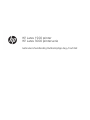 1
1
-
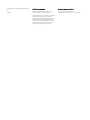 2
2
-
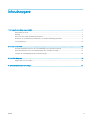 3
3
-
 4
4
-
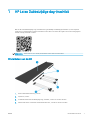 5
5
-
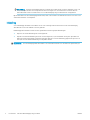 6
6
-
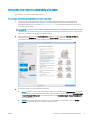 7
7
-
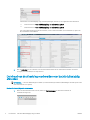 8
8
-
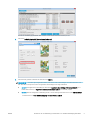 9
9
-
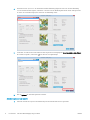 10
10
-
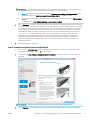 11
11
-
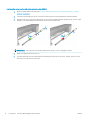 12
12
-
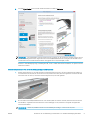 13
13
-
 14
14
-
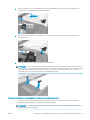 15
15
-
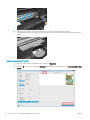 16
16
-
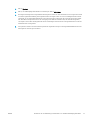 17
17
-
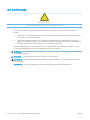 18
18
-
 19
19
-
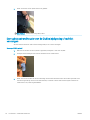 20
20
-
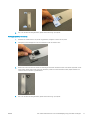 21
21
-
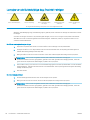 22
22
-
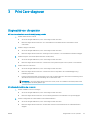 23
23
-
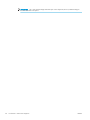 24
24
-
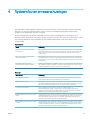 25
25
-
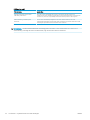 26
26
HP Latex 3500 Printer Handleiding
- Type
- Handleiding
- Deze handleiding is ook geschikt voor
Gerelateerde artikelen
-
HP Latex 3000 Printer Handleiding
-
HP Latex 1500 Printer Handleiding
-
HP Latex 820 Printer (HP Scitex LX820 Industrial Printer) Handleiding
-
HP Latex 315 Printer Handleiding
-
HP Latex R1000 Printer series Handleiding
-
HP Latex 330 Printer Handleiding
-
HP Latex 210 Printer (HP Designjet L26100 Printer) Handleiding
-
HP Latex 570 Printer Handleiding
-
HP Latex 3800 Jumbo Roll Solution Handleiding
-
HP Latex 115 Print and Cut Plus Solution Handleiding